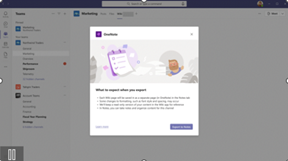Modern Work mit Microsoft – Briefing Februar 2023
📣 Microsoft 365 – Neuerungen
Was ist neu in Microsoft 365, was hat sich geändert, was solltest du wissen?!
Ende der Teams Wikis – Teams Wikis können künftig bequem zu OneNote per Assistent umgezogen werden. In neuen Kanälen werden die Wikis gar nicht mehr angelegt. Habt ihr Teams Wikis intensiv genutzt?
Mit den neuen Styles lassen sich Forms Formulare aufpeppen: Auch die Teilen-Funktion für Mails usw. wird optisch aufgewertet. Die Änderungen sind großteils bereits sichtbar und können ab sofort genutzt werden!
Playlists für Stream (on SharePoint): Künftig können über Microsoft Lists Playlists für Videos in Stream (on SharePoint) erstellt werden!
Schon gesehen? In den Teams Besprechungen werden die Funktionen in der Menüleiste oben neu angeordnet und aufgeräumt.
⭐ Kompakt-News für Manager
Ende von Stream Classic:
Stream Classic hat mit Stream on SharePoint einen Nachfolger bekommen – Microsoft hat nun auch das End-Datum der Classic Version bekanntgegeben: Am 15.02.2024 wird abgeschaltet und alle bestehenden Inhalte gelöscht. Legen Sie jetzt los mit der Planung der Migration zu Stream on SharePoint!
Teams Premium kann ab sofort von 25 NutzerInnen im Unternehmen für einen Monat kostenlos getestet werden.
Anker Work, Elgato Facecam, Logitech Brio oder Insta 360: Welche ist die beste Webcam? Unser MVP Thomas Maier hat den Check gemacht und teilt die Ergebnisse in unserer Modern Work Community. Hier geht’s direkt zur Unterhaltung dazu.
📅 Tipps und Tricks des Monats – PowerPoint
Bilder tauschen ohne die Einstellungen und Formatierung zu verlieren
Möchten Sie in einer PowerPoint-Präsentation ein Bild ersetzen? Nutzen Sie die „Bild ändern“-Funktion um Größe, Zuschnitt und Formatierung vom vorherigen Bild zu übernehmen!
Tabellen schrittweise präsentieren
Möchten Sie Informationen aus einer Tabelle nacheinander präsentieren? Leider bietet PowerPoint dazu keine richtige Funktion an. Mit einem einfachen Trick können Sie sich behelfen! Legen Sie Formen über die aufzudeckenden Werte, welche Sie dann mit einer Ausgangsanimation ausblenden.
Zielgruppenorientierte Präsentation zusammenstellen und nur bestimmte Folien zeigen
Möchten Sie von Ihrer Präsentation Ihrem Publikum nur bestimmte Folien zeigen? Dann gibt es dafür einige Einstellmöglichkeiten in PowerPoint, welche Ihnen im Video vorgestellt werden. Sehen Sie, wie Sie einzelne Folien ausblenden, bestimmte Folien anzeigen und zielgruppenorientierte Präsentationen zusammenstellen.
🎬 Die Neusten Videos
- Arbeitsmappenstatistik abrufen
- Einfacher markieren in Excel – mit STRG
- Erledigt Haken in Ihre Dokumente einfügen
- Wie erzeuge ich eine Vektorgrafik – SVG
- Zusammenarbeit beendet – Organisationen verlassen
- Besprechungen im Teams Kanal planen anstatt in Outlook
- Informationen und Listen in Teams mit Power Apps – Dataverse – Erster Überblick
- Besprechungsteilnehmer anonym einladen – BCC
- Empfehlung Muster-Team – Der Überblick
- Empfehlung Muster-Team – Externe Zusammenarbeit
- Empfehlung Muster-Team – Organisationseinheit Abteilung oder virtuelles Team
- Empfehlung Muster-Team – Prozesse und Projekte
- Empfehlung Muster-Team – Regionen und Standorte
- Kanäle in Teams moderieren
- Verhaltensregeln in Teams – Netiquette
- Warum können nicht alle Besprechungsteilnehmer den Chat nutzen
- Aufgabe aus Teams Nachricht erstellen
- Absender einer Mail als Kontakt speichern
- Abwesenheitsassistent einrichten in Outlook
- Farbige Kalendereinträge – Kategorien verwenden
- Grundlagen der Bedienung von Outlook
- Kontakte in Outlook professionell verwalten
- Mails archivieren
- Mails mit Outlook
- Mehr sehen in Outlook – vereinfachtes Menüband an- oder abschalten
- Mein Outlook für die Stellvertretung oder Sekretariat freigeben
- Meinen Kalender für andere freigeben
- Signatur in Outlook einrichten
- Termine mit Outlook verwalten
- Wichtige Einstellungen von Outlook kennenlernen
- Wiedervorlagefunktion – Nachverfolgung von Mails
- Ask me Anything durchführen
- Fortschrittsbalken in Umfragen anzeigen lassen
- Mehrsprachige Umfragen und Formulare – Forms
- Mood Check – Stimmungsabfrage
- Beiträge in Fragen umwandeln
- Start in Yammer – Überblick
- Umfrage in Yammer starten
- Gleichbleibende Anordnung auf meinen Folien – Führungslinien und Masteransicht
- PowerPoint Präsentationen komprimieren – Platz sparen
- Präsentation während des Vortrages noch anpassen
- Präsentation während des Vortrages steuern – Tipps und Tastenkombinationen
- Sprachnotizen aufnehmen mit der Office App – Diktiergerät
- Welche Dateien aus SharePoint wurden extern geteilt
📅 Termine bei der 365 Akademie
🎓 News aus der 365 Akademie
💬 Community & Experteninterview
📅 Termine aus der Modern Work Welt
Maximales Potenzial mit Microsoft 365
Entdecken Sie, wie Sie Microsoft 365 noch gezielter einsetzen können. Unser M365-Learning-Spezialist unterstützt Sie dabei, die Zusammenarbeit in Ihrem Team zu stärken und das Lernen in Ihrem Unternehmen zu fördern. Gemeinsam entwickeln wir eine passgenaue Lösung, damit Ihre Mitarbeitenden die Tools sinnvoll und effizient nutzen können.
Buchen Sie einen Termin mit unserem M365-Learningspezialisten!
Ich freue mich darauf Sie kennenzulernen!
Tiefer eintauchen: New Work Enablement
Termin mit dem M365 Learning-Spezialisten vereinbaren!
Vereinbaren Sie jetzt Ihr kostenloses und unverbindliches Erstgespräch.
Lassen Sie uns über Ihre Ziele in Bezug auf das Thema modern Work mit Microsoft 365 sprechen und erfahren Sie, wie wir Sie und Ihre Mitarbeitenden dabei Entlasten können!
Sie erreichen mich auch per ✉️ Mail, 🤝LinkedIn, 💬 Teams-Chat oder 📞telefonisch unter +49 (0) 8224 99792-55.